[Linux] Linux Kernel Compile (리눅스 커널 컴파일)
이 포스트에서는 우분투에서 리눅스 커널을 컴파일 하는 법에 대하여 정리하였습니다. 커널 컴파일을 하는 경우는 보통, 해당 우분투의 커널의 버전을 바꾸거나, 커널을 수정한 뒤 그것을 반영하기 위해 하는 등이 있을 것 같습니다. 이 포스트에서는 커널 버전을 바꿔보도록 하겠습니다.
현재 커널 버전 확인
우분투에서는 다음 명령어를 통해 현재 커널의 버전을 확인할 수 있습니다.
$ uname -r
저의 경우 Ubuntu 20.04.1 LTS를 설치했을 때 기본으로 제공되는 5.4.0-47-generic 입니다.
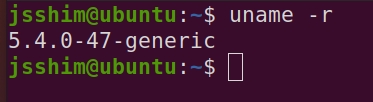
설치할 커널 소스 다운로드
리눅스 커널 홈페이지에서 원하는 커널 버전을 다운로드 합니다. 이 예제에서는 목록에서 5.4.59 버전을 다운 받았습니다.
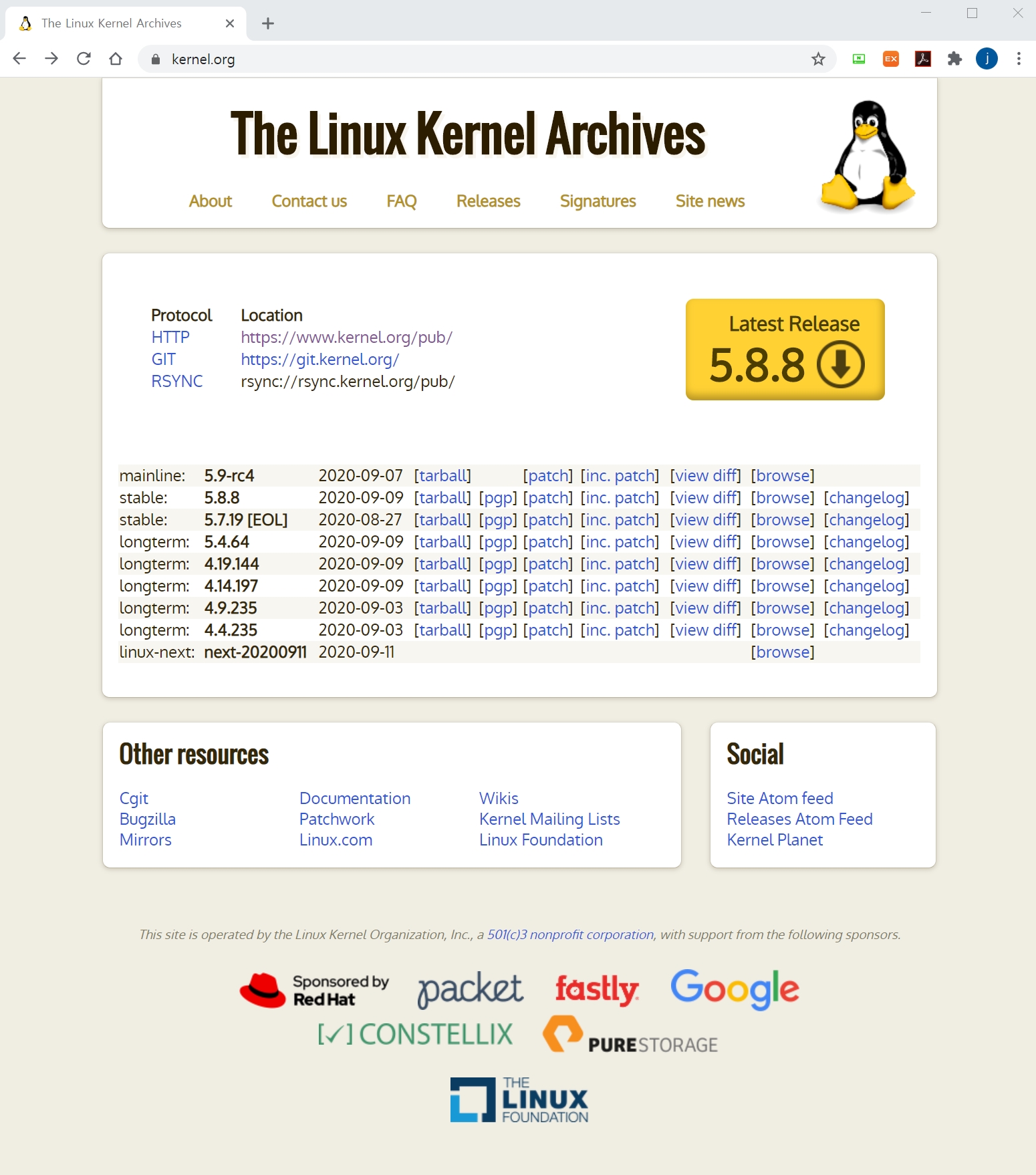
다운로드한 커널 소스 이동 및 압축 해제
다운로드한 커널 소스를 ‘/usr/src’ 위치로 옮겨준 뒤, 압축을 해제합니다. ( root user로 진행했습니다.)

컴파일 준비
압축 해제한 폴더로 이동해서 다음과 같이 컴파일에 필요한 준비를 진행합니다.
0. 필요한 패키지 및 툴 설치
다음 명령어를 통해 필요한 패키지와 툴들을 설치합니다.
$ sudo apt-get update
$ sudo apt-get install build-essential libncurses5 libncurses5-dev bin86 kernel-package libssl-dev bison flex libelf-dev
1. 커널 Configuration 파일(.config) 생성
저는 현재 커널의 Configuration 파일을 복사해서 사용하겠습니다( 새로 만들어도 되지만 옵션 설정이 귀찮기 때문에.. ). 현재 커널의 configuration 파일은 ‘/boot/{현재 커널 버전}’ 으로 저장되어 있습니다. 이것을 다음과 같은 명령어로 새롭게 컴파일할 커널의 폴더(위에서 알집해제한 것)에 .config라는 이름으로 복사합니다.
$ cp /boot/config-5.4.0-47-generic ./.config
2. 생성한 Configuration 파일로 커널 설정
위에서 생성한 configuration 파일을 기반으로 새롭게 설치할 커널의 설정을 진행해 줍니다. 아래 명령어를 사용합니다.
$ sudo make menuconfig
처음 커널 컴파일하는 경우 이 부분에서 많은 에러가 날 수 있습니다. 하지만 대부분 package나 dependence 한 것들이 없어서 나는 것($ ~~~ : not found) 일 것이니 직접 구글링을 통해 해결하리라 믿습니다. 커널 아마 대부분 sudo apt-get install {에러난것} 으로 설치하면 해결 될 것입니다.
그러면 다음과 같은 화면을 보실 수 있습니다.
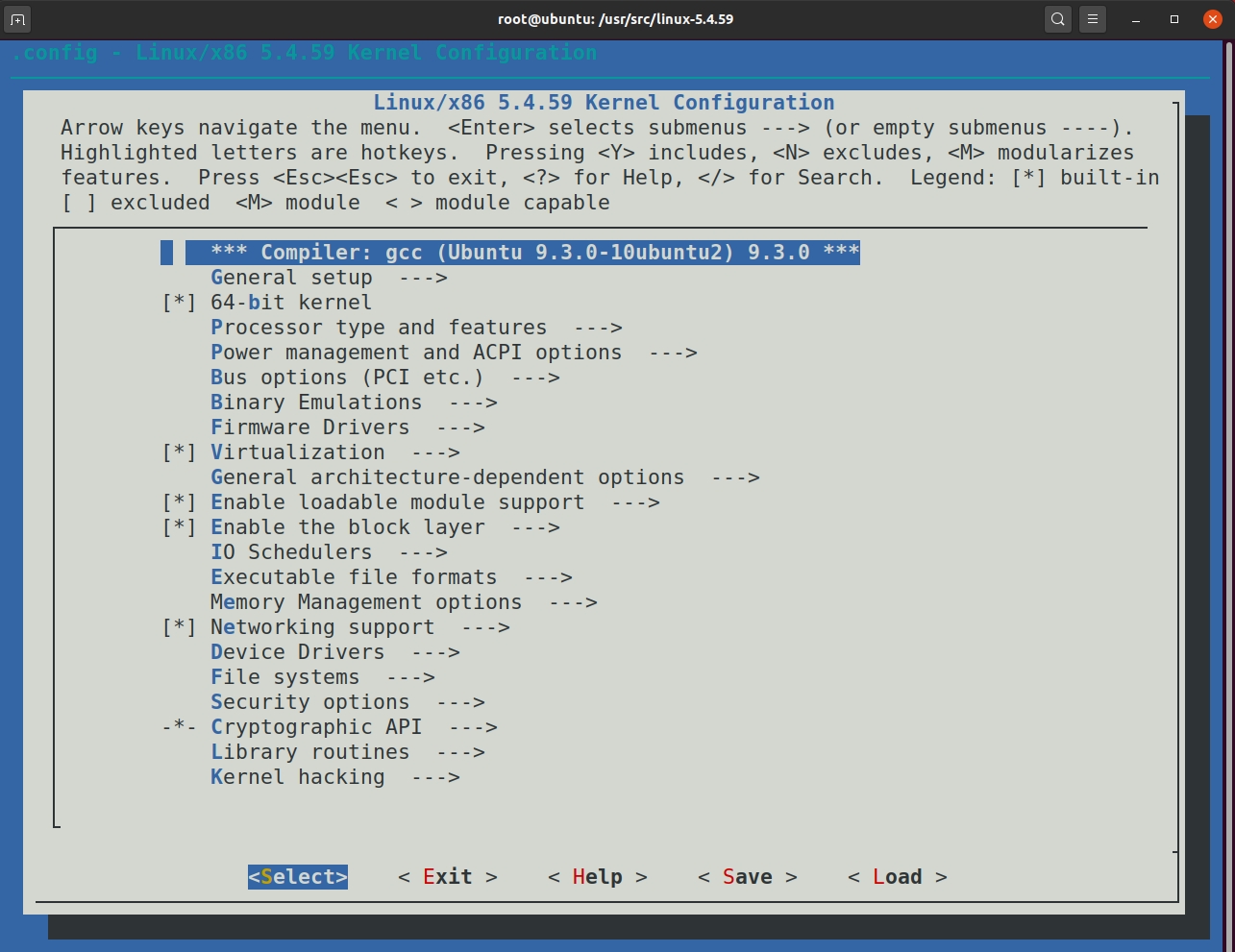
해당 화면에서 load 를 선택하면 아래 화면이 나오고, ok 를 선택한 뒤, Exit, Yes 를 통해 나오시면 됩니다.
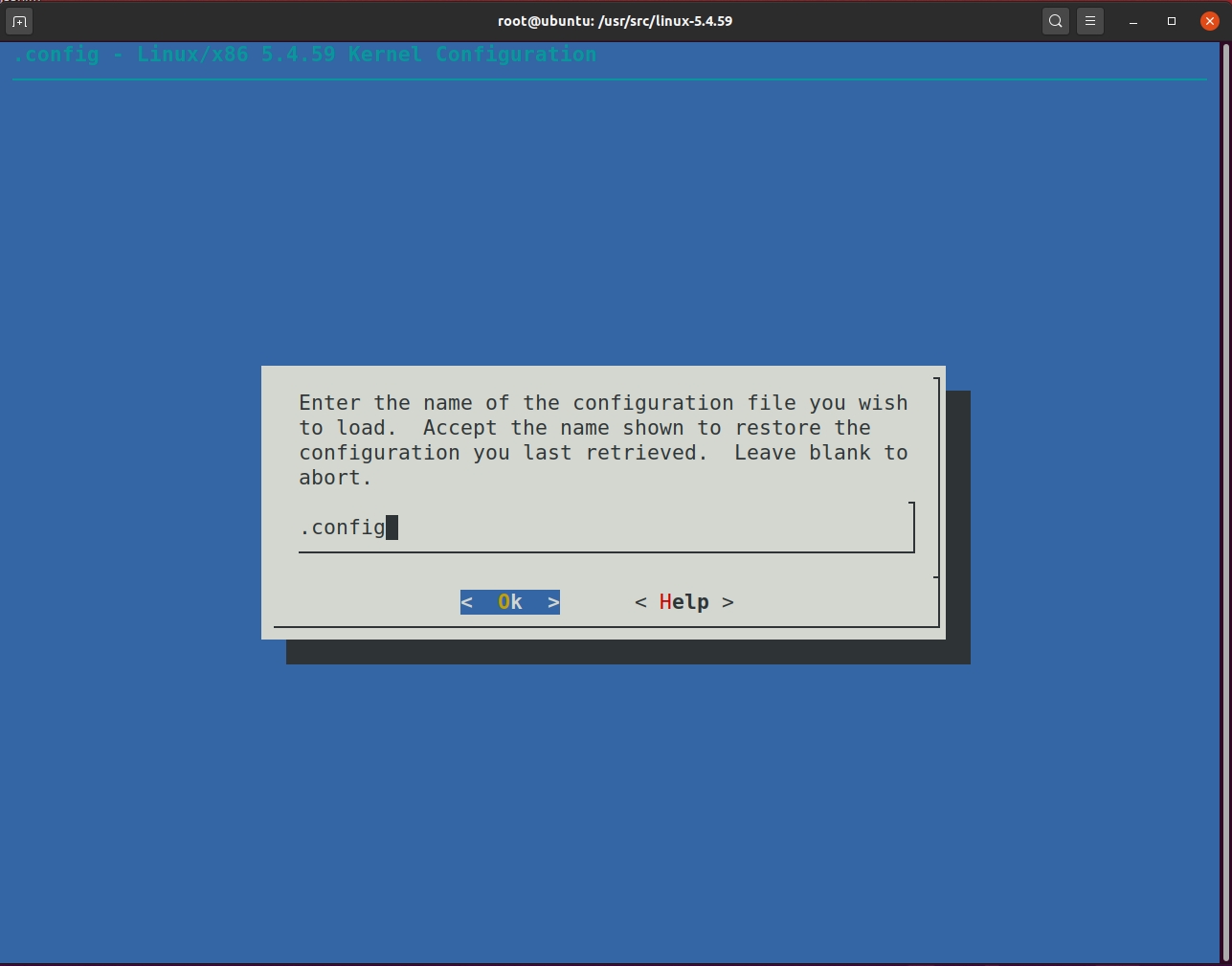
커널 컴파일 진행
이제 준비는 끝났고 실제 컴파일을 진행할 차례입니다.
1. CPU 코어 갯수 확인
커널 컴파일은 오랜시간이 걸리기 때문에, 빠른 빌드를 위해 현재 사용하고 있는 컴퓨터의 CPU코어 갯수를 확인하고 최대로 사용하겠습니다. 아래 명령어를 통해 확인하시면 됩니다.
grep -c processor /proc/cpuinfo
저는 아래 그림과 같이 8개 입니다.

2. 커널 컴파일에 필요한 툴 설치
사실 에러가 날때마다 바로바로 찾아서 추가했던지라 커널 컴파일에 관련된 툴과 패키지는 어떤 것들이 있는지 정확히 모릅니다. 제가 참고한 다른 블로그에서 아래 것들을 설치하고 진행하라고 하길래 추가해 봅니다.
sudo apt-get install ncurses-dev libssl-dev kernel-package
만약 configuration과 관련된 선택 사항이 나온다면 아마 local configuration 사용하는 것으로 선택하시면 될 것 입니다.
3. 커널 컴파일 실행
커널 컴파일에는 두가지 방법이 있는 것을 알고 있습니다. 하나는 make-kpkg를 통해 커널 이미지를 만들고 이를 dpkg를 통해 등록하는법. 다른 하나는 make modules, make modules_install, make install 순으로 진행시켜 커널을 컴파일하고 자동으로 등록하는 법 입니다. 리눅스 커널관련 공부를 시작할 때 많이 쓰는 팽귄책에서는 후자를 사용했던 것 같은데 저는 전자를 사용해 보도록 하겠습니다. (제가 참고한 블로그 중 하나인 [3]에서 후자 방법을 사용합니다.)
위에서 확인한 코어 개수를 사용하여 아래 명령어를 통해 커널을 컴파일 해줍니다.
$ sudo make-kpkg -j{#} --initrd --revision=1.0 kernel_image
{#} 이 부분에 코어 갯수를 넣어주시면 됩니다. 저는 8개이기 때문에 아래 그림과 같이 했고 컴파일이 시작되는 것을 볼 수 있습니다.
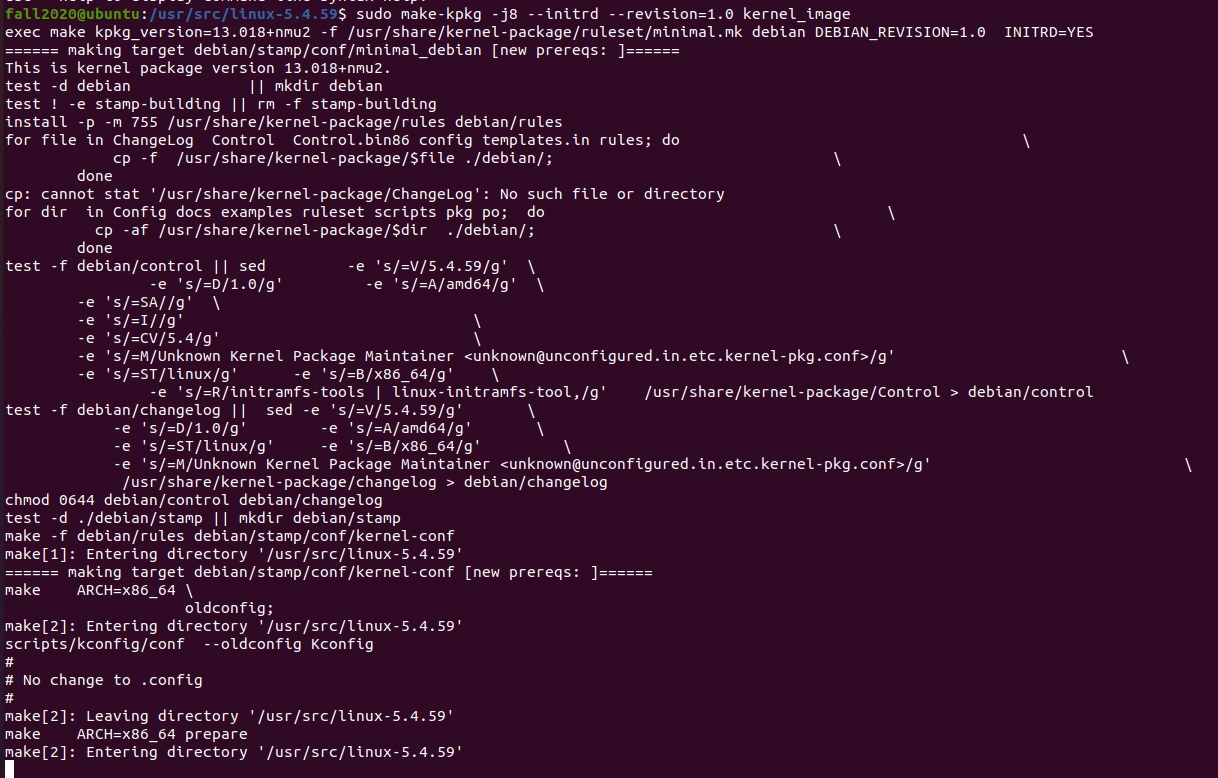
–revision=1.0 은 만드는 커널 이미지의 유저의 버전을 정할 수 있습니다. 보통 커널을 수정하여 사용할 때 각 커널이 다름을 표시하기 위해 사용합니다.
완료되면 아래와 같은 화면을 보실 수 있고,

상위 폴더 (저희의 경우 /usr/src에서 다음과 같은 커널 이미지(.deb 파일)을 보실 수 있습니다.

4. 커널 이미지 설치(등록)
커널 이미지가 있는 폴더에서(/usr/src) 다음 명령어를 실행해 주시면 됩니다.
$ sudo dpkg -i {커널이미지파일명}
저의 경우는 다음과 같습니다.
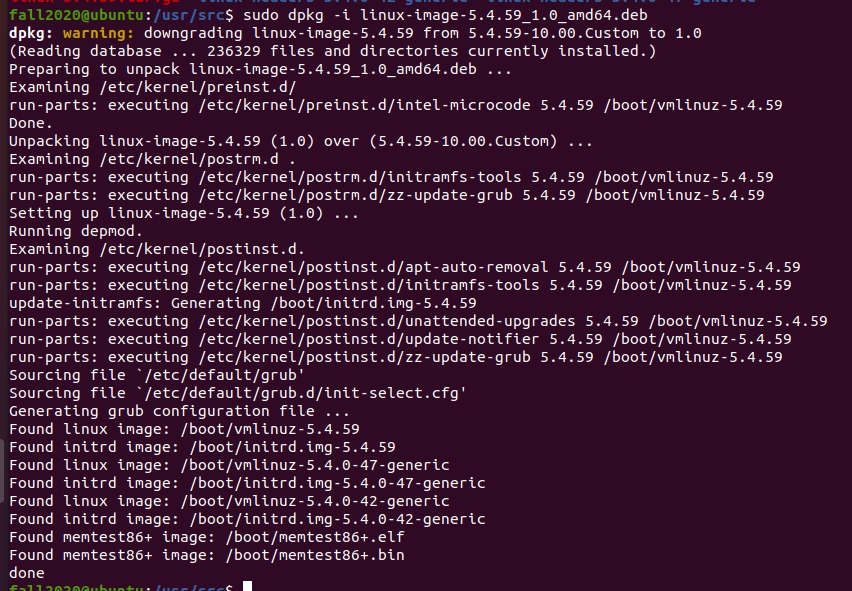
아마 출력문이 다르실 것 입니다. 이 이미지는 명령어 사용 예제로만 보시고, 실제 사용시 마지막에 done로 종료되는 것만 보시면 됩니다!
5. Reboot
지금까지 새로운 커널 설치를 완료했습니다. 정상적으로 설치가 되었다면 재부팅한 위에 위에서와 같은 방식으로 커널의 버전을 확인했을 때 커널 버전이 바뀐 것을 확인할 수 있습니다. 저의 경우는 다음과 같이 바뀐 것을 확인할 수 있었습니다.
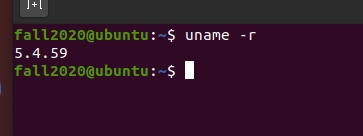
Conclusion
이 포스트는 리눅스의 컴파일을 다루어 보았습니다. 학부 연구생 시절 커널 관련해서 제일 처음 해봤던 것인데, 간단하지만 뭔가에 막혀 되게 오래 걸렸던 기억이 있습니다. 꼭 블로그를 만들게 되면 이것을 처음 포스트로 하자 했었는데 이렇게 이루게 되어 기쁩니다ㅎㅎ 다음번엔 커널을 공부하며 가지고 놀아볼 때 대부분 가장 처음으로 해보는 커널에 systemcall 추가를 다루어 볼까 합니다.
Reference
포스트를 작성하면서 참고한 블로그들을 레퍼런스합니다.
[1] https://harryp.tistory.com/839 [2] https://marcokhan.tistory.com/246 [3] https://5equal0.tistory.com/entry/Linux-Kernel-Kernel-%EB%B9%8C%EB%93%9C-%EB%B0%8F-%EC%84%A4%EC%B9%98
댓글남기기